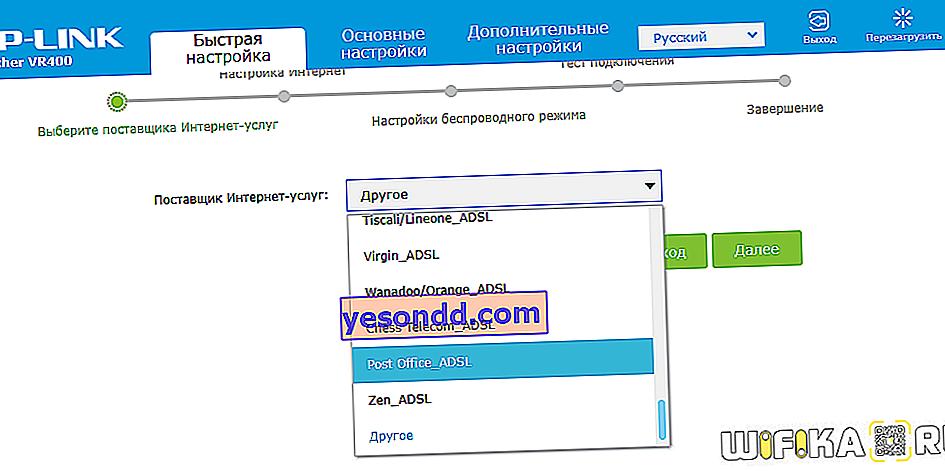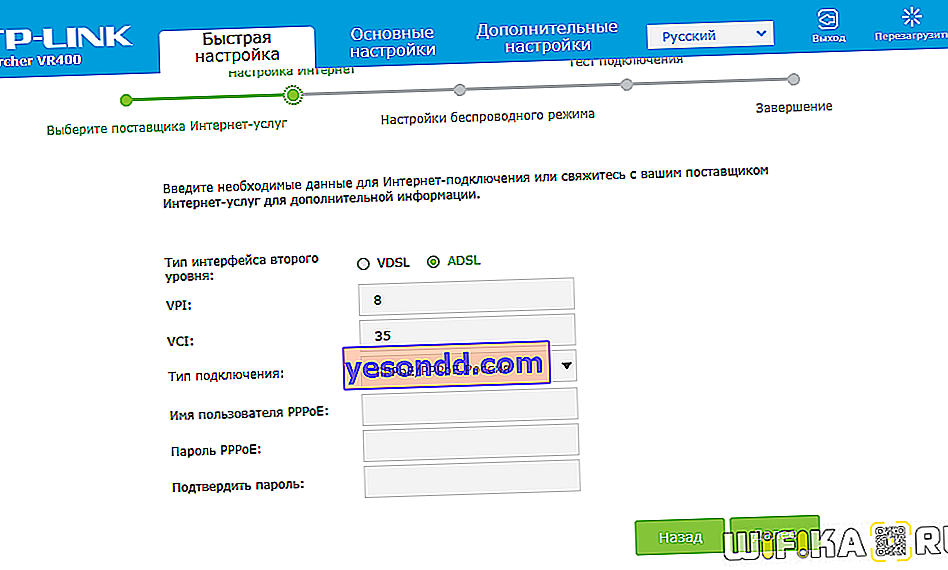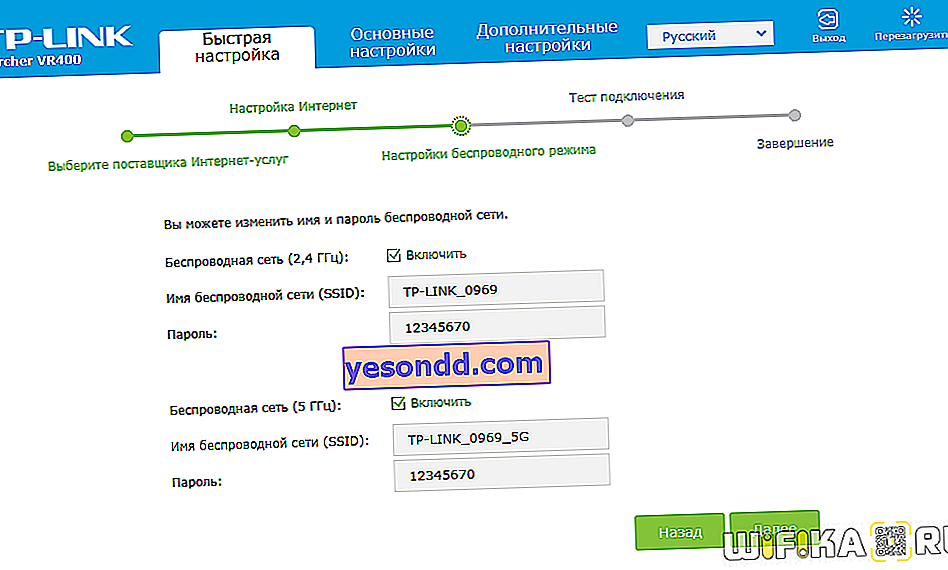Поздравления! Днешната статия е адресирана до тези, които имат домашен интернет чрез телефонна линия, използваща ADSL модем или рутер с подходящ "телефонен" порт RJ-11 (известен още като RJ-14). Много доставчици все още работят с тази опция, като правило, които предоставят услуги не само на Интернет, но и на телефония или цифрова телевизия. Схемата за свързване е изградена малко по-различно, което означава, че настройването на wifi чрез ADSL модемен рутер е различно.
Как да свържа ADSL модем към wifi рутер?
Нека разгледаме две възможни схеми за конфигуриране на ADSL модем и рутер, използващи Интернет, използвайки ADSL технология. Когато служител на доставчика, който е свързал интернет, ви е напуснал, схемата изглежда така:
- Телефонният кабел е свързан към сплитер (тройник, който удвоява щепсела на телефонния кабел).
- От него единият телефонен проводник преминава към самия стационарен телефон, а другият към ADSL модема.
- А от модема мрежовият кабел вече е свързан към конектора в компютъра.

Първият начин за разпространение на такъв интернет чрез wifi е да се направи една допълнителна връзка под формата на обикновен wifi рутер. Просто го свързваме към ADSL модема и компютъра с мрежов кабел (от модема към WAN порта, от компютъра към LAN) и се получава следната схема:

Можем да използваме два метода за създаване на тази структура:
- За да може модемът да работи в режим на мост, а рутерът в режим на рутер (Router, RT) или точка за достъп (AP). В тази конфигурация всички настройки за свързване към интернет се извършват не в ADSL модема, а на компютъра или, в нашия случай, в рутера.
- Друго е, когато, напротив, модемът е конфигуриран да се свързва с доставчика и рутерът просто удължава този сигнал.
Конфигурация на ADSL модем
Вторият вариант е съвсем прост. Вие не докосвате нищо в настройките, които служителят на вашия доставчик вече е направил при свързване, а просто конфигурирате рутера да получава динамичен IP адрес и да активирате функцията за динамично разпределение на адреси през DHCP мрежата.
Първият е малко по-сложен, така че нека разберем как да го приложим, като използваме примера на най-често срещания бюджетен модел на D-Link ADSL модема. На първо място, поставете телефонния кабел (с малък RJ-11 конектор) в съответния ADSL конектор на модема

а в LAN конектора - свързващ кабел, с който го свързваме към компютъра.

Самата настройка на adsl се намира на компютъра. Нека отидем на Windows 7 "Старт> Контролен панел> Мрежа и интернет> Център за мрежов контрол> Промяна на настройките на адаптера". Тук намираме "Local Area Connection", щракнете с десния бутон и изберете "Properties> TCP / IPv4 Protocol" и настройте получаването на всички настройки на машината.
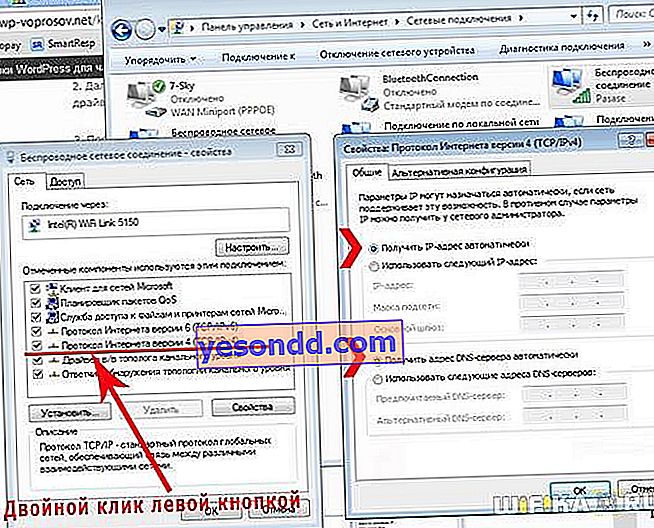
След това отидете в браузъра на //192.168.0.1 - това е мрежовият адрес в административния панел на модема D-Link. Въведете двойка вход-парола admin-admin.
В менюто отидете на раздела „Бърза настройка“, махнете отметката от квадратчето „DSL Auto Connect“ и предпишете стойностите за VPI и VCI - те трябва да бъдат посочени в споразумението за свързване на услугата или да попитате вашия доставчик. В елемента „ПОРТ“ оставяме „0“.
След това натиснете бутона „Напред“ и поставете отметка върху стойността „Bridging“, тоест прехвърляме модема в мостов режим.
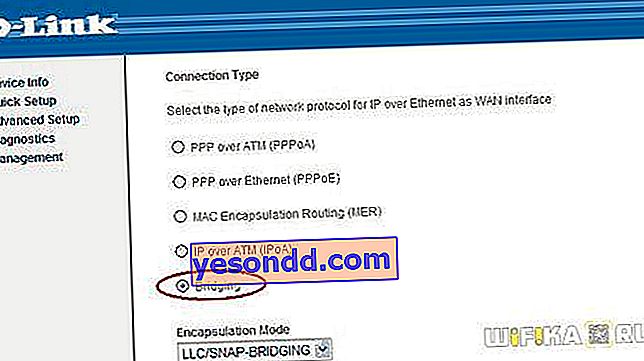
След това поставете отметката в „Enable Bridge Service“ и задайте име за нашия мост. След това на следващата страница регистрираме IP адреса и маската на нашия модем, т.е. 192.168.0.1 и стандартната маска 255.255.255.0.
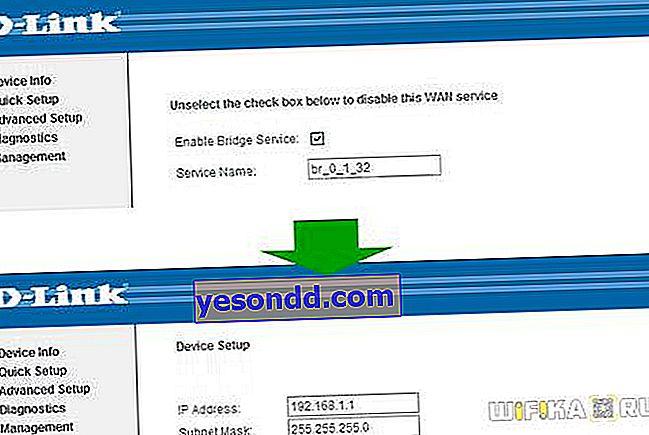
Отново натискаме „Напред“, разглеждаме всички крайни настройки и натискаме бутона „Запазване / Рестартиране“, за да приложим всички промени. Модемът ще се рестартира. Също така рестартираме компютъра, за да получи нов мрежов IP.
Свързване на Wi-Fi рутер към ADSL модем
Нека да преминем към рутера. На първо място, изваждаме свързващия кабел от компютъра, свързваме го с рутера, а рутерът от своя страна е свързан със същия свързващ кабел (RJ-45 кабел) - с модема през WAN конектора и с компютъра през LAN. Ако работите с рутери на Asus, това ще изглежда като екранните снимки по-долу. Отидете в раздела "WAN" в менюто и изберете PPPoE от падащия списък като връзка. След това въвеждаме всички данни, предоставени от доставчика (вход, парола, може би нещо друго). И ние прилагаме всички тези настройки.
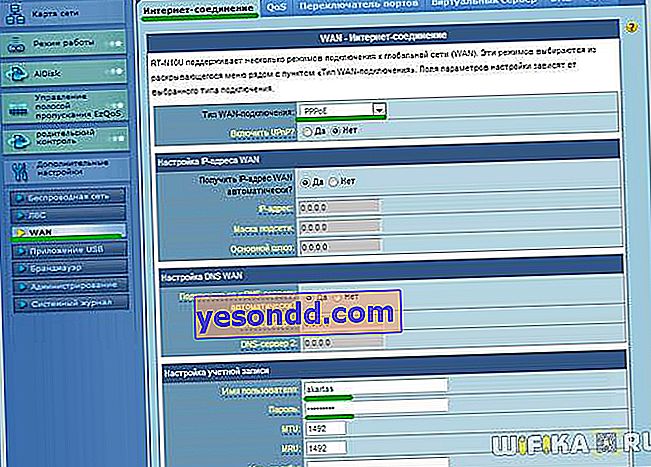
Това е всичко, след това вашият рутер трябва да започне да излъчва интернет чрез ADSL модема.
Конфигуриране на ADSL рутер Asus
Вторият метод е, че изхвърляме ADSL модемната връзка от веригата и я заместваме и рутера с едно устройство - WiFi рутер с поддръжка за ADSL връзки.

Изглежда точно като обикновен рутер, само с жак за вкарване на телефонен кабел. Zyxel, TP-Link, D-Link, Acorp - всяка марка мрежово оборудване има такова устройство в своята гама. Като пример предлагам да започнете с модела Asus DSL N-12U.

Всички настройки за връзка ще бъдат извършени вече в административния панел на самия рутер. Първо, трябва да свържете телефонния кабел към ADSL модемния рутер и Ethernet патчкорда към компютъра. Отиваме на адреса - вече знаете 100 пъти кой - въвеждаме добре познатите потребителско име и парола, ако все още не сте ги сменили (между другото, ако сте ги забравили, можете да погледнете в долната част на рутера).
Стигаме до страницата с настройки, избираме ръчна конфигурация, избираме доставчика от списъка, настройките за който вече са вградени в устройството. Ако го няма, изберете "Не в списъка". Също така тук ще трябва да попълните всички параметри за VPI, VCI, протокол и режим на капсулиране,
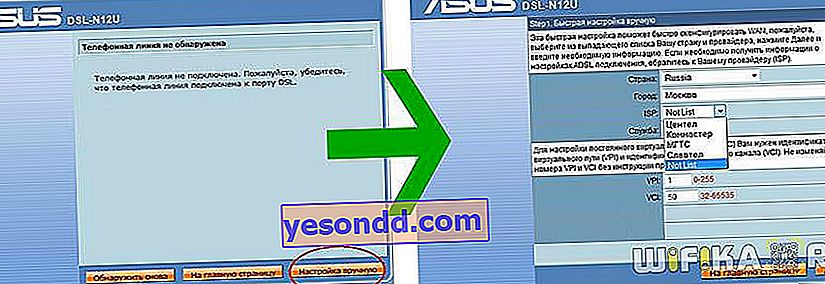
а също и на следващата стъпка вашето потребителско име и парола за достъп. Всичко това се научава от доставчика или от договора.

Това бяха настройките за модемната част. И сега отиваме в стаята на рутера, задаваме мрежовия идентификатор и ключовете за криптиране.

Как да конфигурирам TP-Link ADSL модем?
Сега имаме работа с по-сложен ADSL модем-рутер TP-Link Archer VR400 с USB вход, към който впоследствие можете да свържете принтер или 3G модем.
Тук ще използваме и бързата настройка, която се намира на //192.168.0.1. Посреща ни нов сладък минималистичен интерфейс.
- Първата стъпка е да изберете доставчик на услуги. Ако доставчикът не е в списъка, изберете "Друго" и кликнете върху бутона "Напред"
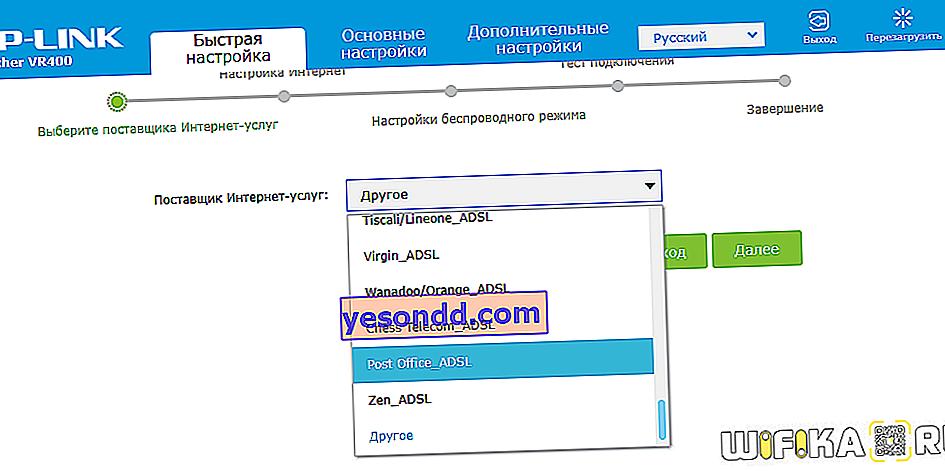
- След това избираме Типът на интерфейса от второ ниво - ADSL или VDSL, както и вида на връзката и данните за оторизация - разглеждаме всичко това в Интернет договора или разбираме, като се обадим на техническата поддръжка.
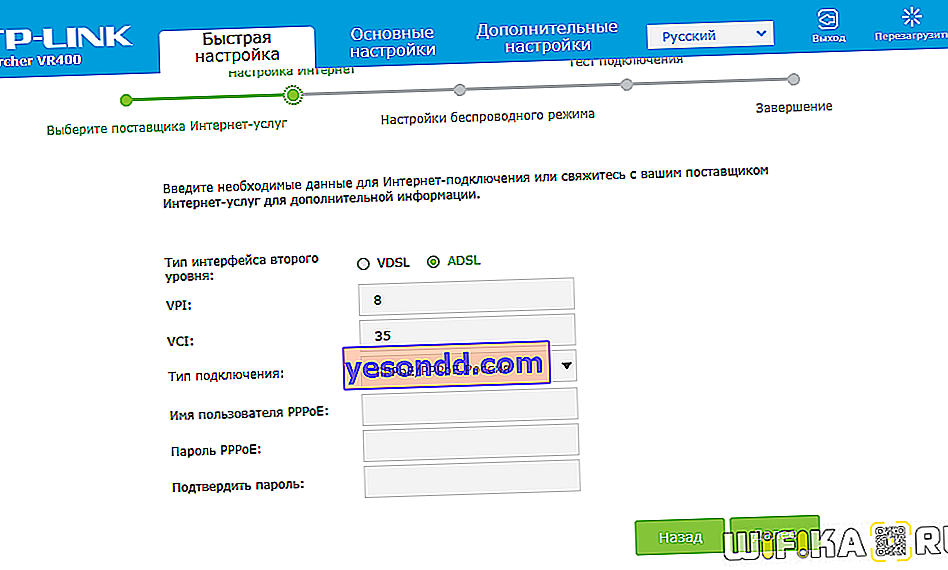
- След това задайте настройките за wifi мрежи на 2,4 GHz и, ако има такива, на 5 GHz. Тук просто трябва да излезете с име и парола за връзката. Ако няма нужда да използвате двулентов режим, деактивирайте ненужния, като премахнете отметката
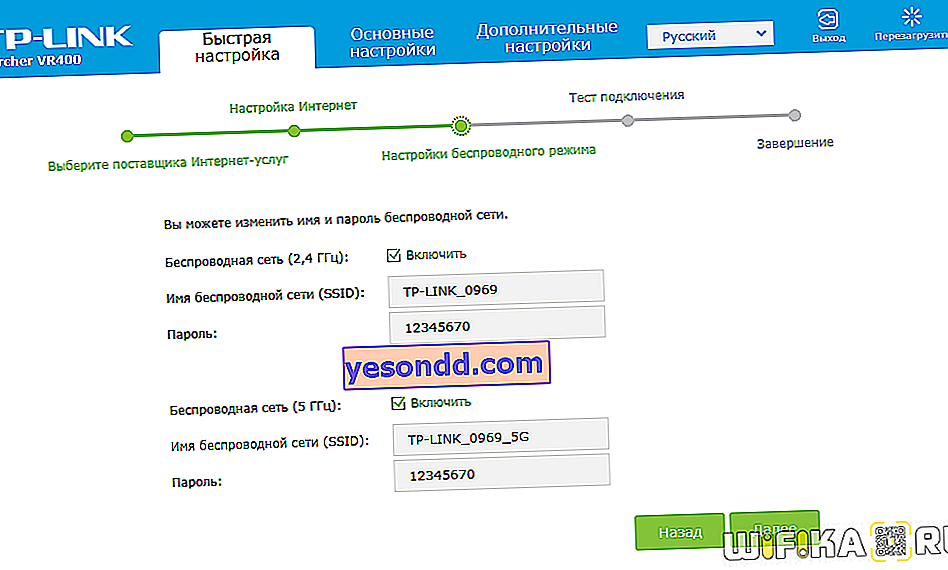
- Накрая проверяваме коректността на интернет връзката и завършваме настройката на ADSL
Надявам се, че отговорих на въпроса "Как да свържа ADSL модем през рутер"
За лека закуска - видео инструкции стъпка по стъпка за различни модели:
TP-Link W8151N
D-Link